Come modificare la password con il prompt dei comandi su Windows 11

In Windows 11, il modo più rapido per modificare la password dell'account è utilizzare il prompt dei comandi, in questa guida imparerai come.

Su Windows 10, puoi aggiornare il sottosistema Windows per la piattaforma Linux alla versione 2, incluse le distribuzioni esistenti, e in questa guida imparerai come. Il sottosistema Windows per Linux 2 (WSL2) è la nuova versione dell'implementazione che utilizza una macchina virtuale leggera invece di una conversione diretta tra entrambi i sistemi operativi, fornendo miglioramenti significativi delle prestazioni e supporto completo della compatibilità delle chiamate.
Se hai eseguito la prima versione dell'implementazione su Windows 10 , puoi eseguire l'aggiornamento al sottosistema Windows per Linux 2 e convertire le installazioni Linux esistenti con un download del pacchetto per aggiornare il kernel e alcuni comandi di PowerShell.
In questa guida imparerai i passaggi per aggiornare WSL a WSL2 e convertire le distribuzioni Linux alla versione 2 su Windows 10.
Esegui l'aggiornamento da WSL a WSL2 su Windows 10
Per eseguire l'aggiornamento dalla prima versione di WSL a WSL2, attenersi alla seguente procedura:
Scarica questo aggiornamento del kernel WSL2 (obbligatorio).
Fare doppio clic sul file wsl_update_x64.msi e applicare l'aggiornamento.
Apri Inizio .
Cerca PowerShell , fai clic con il pulsante destro del mouse sul risultato in alto e seleziona l' opzione Esegui come amministratore .
Digita il seguente comando per impostare il sottosistema Windows per Linux 2 come architettura predefinita per le nuove distribuzioni che installerai e premi Invio :
wsl --set-default-versione 2
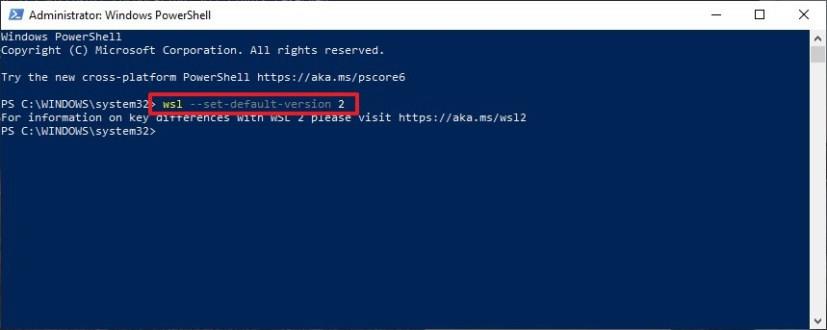
Abilita WSL 2 su Windows 10 20H1
Digita il seguente comando per ottenere un elenco di tutte le distribuzioni installate sul tuo dispositivo e premi Invio :
wsl -l -v
Digita il seguente comando per convertire la distribuzione da WSL 1 a WSL 2 e premi Invio :
wsl --set-version DISTRO-NAME 2
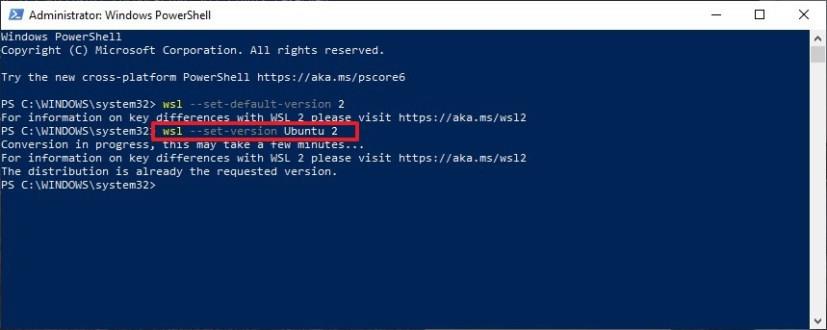
Converti la distro WSL 1 in WSL 2 su Windows 10 20H1
Nel comando, assicurati di sostituire DISTRO-NAME con il nome effettivo della distribuzione Linux.
Digita il seguente comando per verificare la versione della distribuzione e premi Invio :
wsl --list --verbose
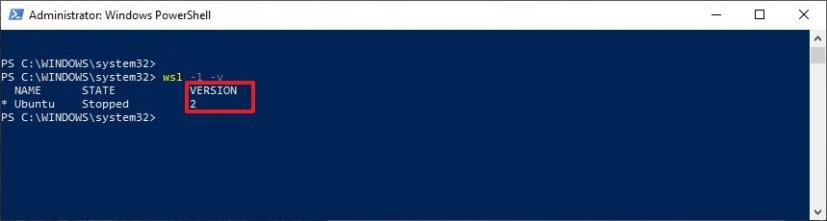
Controlla la distribuzione usando il sottosistema Windows per Linux 2 su PowerShell
Conferma che le distribuzioni sono impostate sulla versione 2.
Una volta completati i passaggi, potrebbe essere necessario ripetere i passaggi da 7 a 10 per convertire le restanti distribuzioni nella versione 2.
In Windows 11, il modo più rapido per modificare la password dell'account è utilizzare il prompt dei comandi, in questa guida imparerai come.
Se il Bluetooth non funziona correttamente e i dispositivi non riescono a riconnettersi, segui questi passaggi per la risoluzione dei problemi per risolvere il problema su Windows 10.
Per installare la nuova app Blocco note, utilizza Microsoft Store per verificare la disponibilità di aggiornamenti o scarica la nuova versione direttamente dallo Store su Windows 11.
Se non hai più bisogno di una stampante, ecco come puoi sbarazzarti dei driver rimanenti da Windows 10 e versioni precedenti.
Il modo più semplice per ripristinare Windows 11 mantenendo i file e risolvendo i problemi è utilizzare Ripristina questo PC con l'immagine locale o l'opzione di download cloud.
Windows 10 ha diversi modi per disinstallare le app utilizzando Impostazioni, menu Start, Pannello di controllo, WinGet, PowerShell e CMD, ed ecco come.
Devi tornare a una versione precedente di Windows 10? Ecco come scaricare versioni ISO precedenti del sistema operativo.
Il modo più semplice per eseguire il downgrade di Windows 11 per tornare a Windows 10 senza perdere file è utilizzare la funzionalità di ripristino Torna indietro. Ecco come.
Ecco due semplici modi per aggiornare il tuo computer da Windows 11 Home a Pro utilizzando un codice Product Key o Microsoft Store esistente.
Rufus ti consente di creare una chiavetta USB avviabile di Windows 11 per hardware supportato e non. Inoltre, offre la possibilità di scaricare il file ISO.
Hai bisogno di modificare i nomi dei file di molti file? Quindi usa l'app PowerToys per una rapida ridenominazione di massa avanzata su Windows 10.
Se il tuo PC si spegne inaspettatamente invece di andare in modalità ibernazione, o se riscontri altri problemi con Sospensione su Windows 10, segui queste istruzioni per risolvere e risolvere il problema.
Per creare una USB avviabile per installare Windows 11 ignorando i requisiti di sistema, utilizzare l'opzione estesa Rufus. Ecco come.
Queste istruzioni ti guideranno a creare rapidamente un supporto di installazione USB avviabile per Mac OS X su Windows, questo funziona con Yosemite e la versione precedente del sistema operativo.
Per DISATTIVARE L'INSTALLAZIONE AUTOMATICA DEL DRIVER su Windows 11, apri Impostazioni di sistema avanzate e in "Impostazioni di installazione del dispositivo" disattiva l'opzione.
Per CAMBIARE LA LETTERA DELL'UNITÀ su Windows 11, puoi utilizzare l'app Impostazioni, Gestione disco, Prompt dei comandi e PowerShell. Ecco come.
Puoi creare una cartella condivisa su VirtualBox per condividere file con Windows 10 (o 11), e qui ci sono i passaggi per completare l'attività.
Ecco i passaggi per creare un nuovo account locale su Windows 10 utilizzando l'app Impostazioni, il prompt dei comandi e PowerShell.
Google Chrome ora include i menu di stile di Windows 11 con angoli arrotondati ed ecco come abilitare il nuovo stile visivo.
Se stai riscontrando errori o crash, segui i passaggi per un ripristino del sistema in Windows 11 per riportare il tuo dispositivo a una versione precedente.
Se stai cercando le migliori alternative a Microsoft Office, ecco 6 soluzioni eccellenti per iniziare.
Questo tutorial ti mostra come creare un
Scopri diversi modi per risolvere un aggiornamento di Windows corrotto se il tuo computer ha problemi dopo aver installato un aggiornamento recente.
Stai faticando a capire come impostare un video come salvaschermo in Windows 11? Ti mostriamo come farlo utilizzando un software gratuito ideale per diversi formati di file video.
Sei infastidito dalla funzione Narratore in Windows 11? Scopri come disattivare la voce del narratore con diversi metodi semplici.
Tentare di gestire più caselle di posta elettronica può essere complicato, soprattutto se hai email importanti in entrambe. Con questi semplici passaggi, imparerai a sincronizzare Microsoft Outlook con Gmail su PC e dispositivi Apple Mac.
Come abilitare o disabilitare il sistema di crittografia dei file su Microsoft Windows. Scopri i diversi metodi per Windows 11.
Se la tua tastiera aggiunge spazi doppi, riavvia il computer e pulisci la tastiera. Poi, controlla le impostazioni della tastiera.
Ti mostriamo come risolvere l

























